Черен екран на телевизора Hisense: ето как най-накрая поправих моя
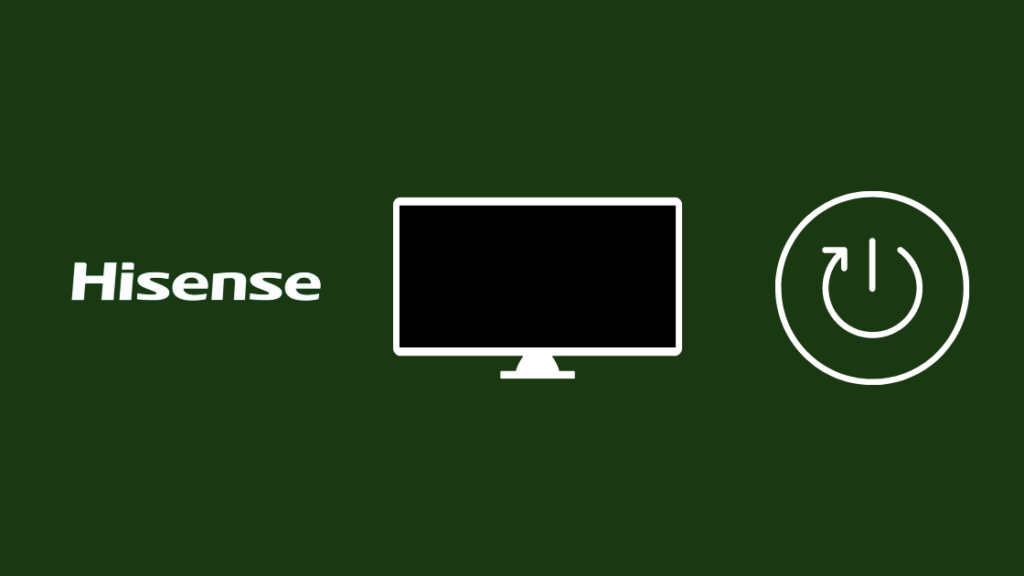
Съдържание
Чичо ми имаше доста употребяван телевизор Hisense и беше започнал да се сблъсква с проблеми с него.
Миналата седмица той каза, че има проблеми с аудиото, но може да го поправи доста бързо с моя помощ, но този път целият му телевизор стана черен.
Той не реагираше и на дистанционното, затова реших да му помогна този път и да върна телевизора Hisense в работно състояние.
Проверих документацията за поддръжка на Hisense и няколко публикации във форума на потребителите, в които хората разказваха как да поправят тези телевизори, когато станат черни.
Няколко часа задълбочено проучване по-късно успях да помогна на чичо ми да поправи отново телевизора си и да го върне в нормално състояние.
Черният екран на телевизора Hisense може да бъде отстранен чрез включване на телевизора. Изключете телевизора и извадете захранването от контакта и изчакайте 60 секунди, за да се изтощи напълно захранването. Включете отново телевизора Hisense за да поправите черния екран.
Циклично включване на телевизора Hisense
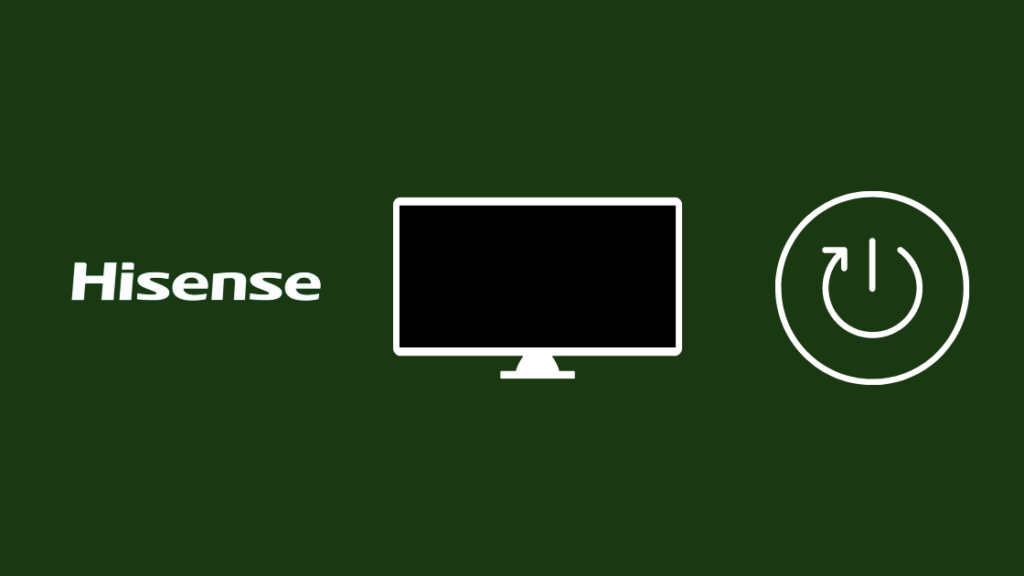
Първото нещо, което трябва да опитате, за да отстраните всякакви проблеми с дисплея или картината на вашия телевизор Hisense, е да го рестартирате или да включите захранването му.
Това ще нулира вътрешната схема на телевизора, което може да е достатъчно, за да се отстрани хардуерният проблем, който е причинил почерняването на телевизора.
За да включите телевизора Hisense:
- Изключете телевизора.
- Изключете телевизора от електрическата мрежа и изчакайте поне 30 секунди.
- Включете отново телевизора.
- Включете телевизора.
Когато телевизорът се включи отново, проверете дали е преодолян проблемът с черния екран, а ако той продължава, опитайте да рестартирате още няколко пъти.
Проверете източника си на захранване
Телевизорът Hisense може да стане черен, ако източникът на захранване, към който е свързан, не осигурява достатъчно енергия за телевизора, за да се включи и да започне да работи.
Опитайте да смените гнездото за захранване, а ако използвате захранваща лента или пренапрежение, включете телевизора директно към стената.
Можете също така да проверите дали домът ви получава висококачествено захранване без колебания или други проблеми.
Ако в дома ви има колебания в захранването, изчакайте известно време и опитайте да използвате телевизора отново.
Проверка на вашата платка T-CON

Всички LCD телевизори имат платка за контрол на времето или T-CON, която чертае вертикалните и хоризонталните линии, необходими за телевизионния дисплей, и е много важна за правилното функциониране на телевизора и по-специално на неговия дисплей.
Прегледът на платката T-CON на телевизора Hisense може да ви подскаже много за това какво може да се е случило с телевизора, но достъпът до него може да е малко труден.
Ще трябва да премахнете задния панел на телевизора, като запазите всичко вътре непокътнато.
Вижте също: Как да нулирате дистанционното управление на Cox за секундиНамерете в интернет изображение на това, как трябва да изглежда платката T-CON за вашия модел, и проверете дали има нещо нередно.
Ако изглежда повредена или нещо не е на мястото си, свържете се с отдела за поддръжка на Hisense, за да поръчате резервната част и да инсталирате новата.
Самостоятелният ремонт не е препоръчителен, тъй като можете да се снабдите с легитимни резервни части само от Hisense, която не продава тези части на потребителите.
Проверете кабелите си
Кабелите ви също могат да предизвикат смущения или дори да не предадат правилно сигнала поради дефектен кабел.
Вижте също: Такси за международни разговори на VerizonОтидете на гърба на телевизора и проверете захранващите и входните кабели, които използвате за гледане на телевизия.
Уверете се, че всички тези връзки са направени правилно и че нито един от кабелите не е повреден.
Ако е необходимо, сменете кабелите; бих препоръчал издръжливия захранващ кабел Cable Matters C7 за добър захранващ кабел и кабела Belkin Ultra HDMI 2.1 за HDMI.
Меко нулиране на телевизора Hisense
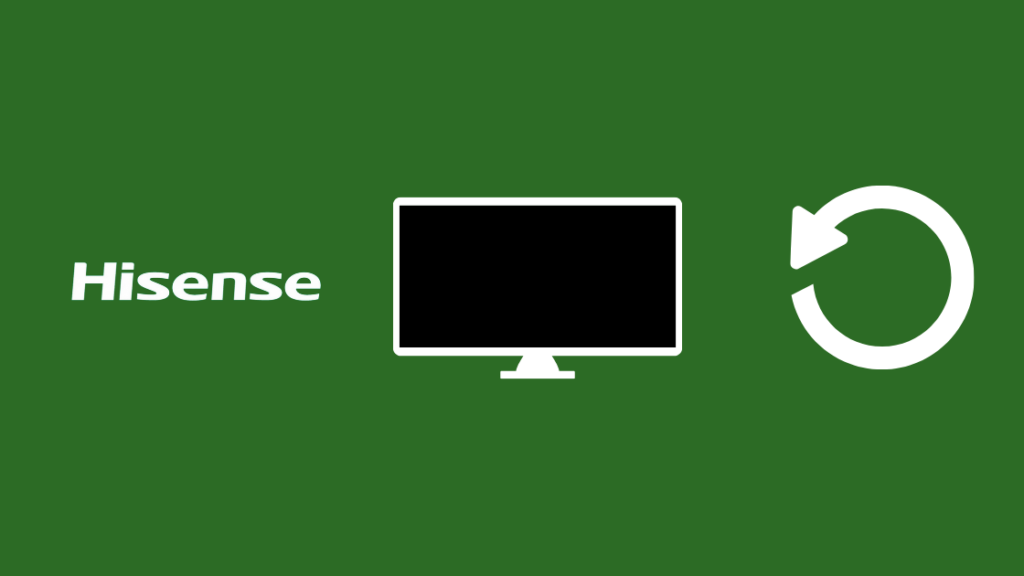
Ако вашият телевизор Hisense е включен в Roku, можете да нулирате софтуера на телевизора от страницата с настройки, което може да помогне за справяне с проблема с черния екран, ако той е причинен от софтуерен бъг.
За да нулирате меко вашия телевизор Hisense Roku:
- Натиснете бутона Начало на дистанционното управление на Roku.
- Отидете на Система > Рестартиране на системата .
- Изберете Рестартиране на и потвърдете подканата, за да започнете мекото нулиране.
След като телевизорът се включи отново, проверете дали проблемите с черния екран не се повтарят, докато гледате телевизия.
Извършване на тест на подсветката
При телевизори, които продължават да възпроизвеждат звук, въпреки че дисплеят е черен, най-лесният начин да го поправите е да проверите дали подсветката функционира добре или не.
Телевизорът ви няма да може да показва нищо, ако подсветката му не работи, затова, за да извършите тест на подсветката и да проверите дали телевизорът работи, следвайте стъпките по-долу:
- Вземете фенерче, което може да осветява добре.
- Оставете телевизора да работи и го оставете да възпроизвежда някакво съдържание.
- Включете фенерчето и го задръжте близо до екрана на телевизора.
- Ако можете да видите движещи се картини от това, което се възпроизвежда на телевизора, проблемът е в подсветката.
- Ако случаят не е такъв, трябва да има друг проблем, който пречи на телевизора да показва каквото и да било.
Единственият изход от проблемите с подсветката би бил да замените изцяло системата за подсветка, което ви препоръчвам да получите от Hisense.
Замяната може да бъде извършена безплатно, ако все още сте в гаранция.
Проверете HDMI портовете си
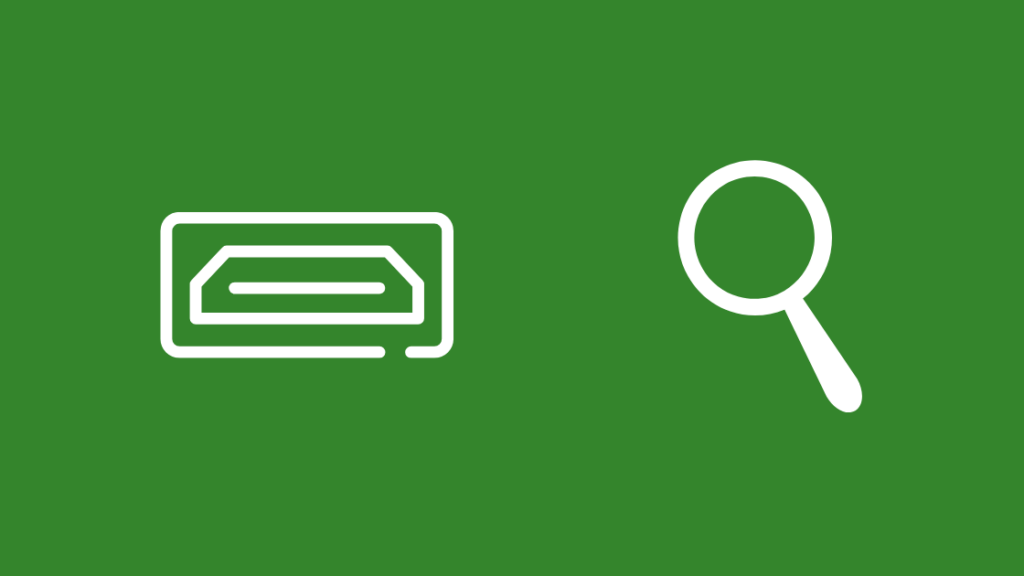
HDMI портовете на телевизора се използват за свързване на входни устройства, като кабелни кутии, конзоли за игри, мултимедийни плейъри и др., и ако портът, към който сте свързали устройството си, е повреден или замърсен, телевизорът може да не може да покаже изхода на това устройство.
Почистете HDMI портовете с малко изопропилов алкохол и се уверете, че портовете не са физически повредени.
Ако портовете изглеждат повредени, може да се наложи ремонт на ниво платка, за което ви препоръчвам да се обърнете към поддръжката на Hisense.
Нулиране на фабричните настройки на вашия телевизор Hisense
Ако при телевизора Hisense не работи нищо друго, което би могло да помогне за връщането му в работно състояние, може да се наложи да обмислите възстановяване на фабричните настройки на телевизора.
Това ще възстанови първоначалните настройки на телевизора и ще ви отпише от всички акаунти на телевизора, ако той е смарт телевизор с приложения.
Възстановяване на фабричните настройки на телевизора Hisense:
- Намерете бутона за нулиране върху корпуса на телевизора. Той ще изглежда като дупчица и ще бъде обозначен с надпис Нулиране на .
- Вземете неметален заострен предмет и натиснете и задръжте бутона за около 10 секунди.
- Изчакайте телевизорът да се рестартира и го настройте отново, за да бъдат инсталирани всички необходими приложения.
След като телевизорът е готов за работа, опитайте се да възпроизведете ситуацията, която ви е довела до черния екран първия път, и вижте дали нулирането е отстранило проблема.
Свържете се с поддръжката

Когато нищо от това, за което говорих, не се получи, можете да се свържете с отдела за поддръжка на клиенти на Hisense за помощ.
След като разберат какъв е моделът на телевизора ви и какъв е проблемът с него, те ще изпратят техник, който да разгледа телевизора и да направи по-добра диагностика.
Заключителни мисли
Телевизорите Hisense са страхотни за цената си, но подобно на всеки друг телевизор, те също ще се сблъскат с проблеми с течение на времето.
В случай на смарт телевизори те може да не се свързват правилно с Wi-Fi или просто да не реагират на въведените от вас данни, но всички тези проблеми могат да бъдат отстранени доста лесно, най-вече чрез рестартиране.
Ако дистанционното управление на телевизора Hisense не работи, има приложение за дистанционно управление на телевизора, което можете да настроите, за да използвате телефона си като дистанционно управление за телевизора.
Може да ви хареса да четете
- Дистанционни кодове за телевизори Hisense: всичко, което трябва да знаете
- Hisense срещу Samsung: Кой е по-добър?
- Къде се произвеждат телевизорите Hisense? ето какво открихме
- Как да използвате огледало за екран към телевизор Hisense? Всичко, което трябва да знаете
- Телевизорът Hisense продължава да се изключва: как да го поправите за минути
Често задавани въпроси
Защо моят телевизор Hisense е черен?
Възможно е телевизорът Hisense да е почернял поради проблем със захранването или проблем с някое от входните устройства.
Опитайте да използвате друг електрически контакт и проверете дали HDMI кабелът ви не е повреден.
Има ли бутон за нулиране на телевизора Hisense?
Повечето телевизори Hisense имат бутони за нулиране, но те са скрити, за да се предотврати случайно натискане.
Обикновено те се намират в дупките, обозначени като нулиране, отстрани или отдолу на телевизора.
Как да накарате телевизора Hisense да се рестартира?
Изключете телевизора от електрическата мрежа и изчакайте поне 30 секунди, за да накарате телевизора Hisense да се рестартира.
Включете отново телевизора и го включете, за да завършите рестартирането.
Защо моят телевизор Hisense е заклещен на екрана с логото?
Проверете интернет връзката си, ако телевизорът Hisense е заседнал на екрана с логото.
Рестартирайте маршрутизатора и се уверете, че никоя от лампичките не мига в червено или жълто.

